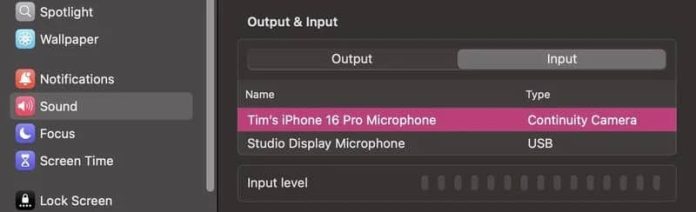Εάν έχετε εγκατεστημένο macOS 13 ή νεότερη έκδοση στον Mac σας, μπορείτε να χρησιμοποιήσετε ένα κοντινό iPhone ως είσοδο μικροφώνου του υπολογιστή σας.
Όταν η Apple κυκλοφόρησε το macOS Ventura τον Οκτώβριο του 2022, εισήγαγε μια νέα εκδοχή της λειτουργίας Continuity Camera, επιτρέποντας στους χρήστες να χρησιμοποιούν την κάμερα του iPhone τους ως webcam για τον Mac τους. Η Continuity Camera λειτουργεί ασύρματα ή ενσύρματα σε FaceTime, Zoom και άλλες εφαρμογές και παρέχει βίντεο απευθείας από την κοντινή κάμερα του iPhone ενός χρήστη, η οποία έχει σημαντικά καλύτερη ποιότητα από την ενσωματωμένη κάμερα σε Mac.
Μια άλλη λειτουργία της Continuity Camera είναι η δυνατότητα χρήσης ενός κοντινού iPhone ως εισόδου μικροφώνου για τον Mac σας. Εφόσον το iPhone τρέχει iOS 16 ή νεότερη έκδοση και είναι συνδεδεμένο στον ίδιο Λογαριασμό Apple, μπορείτε να μιλήσετε σε αυτό και ο ήχος θα μεταδίδεται απρόσκοπτα στον Mac σας, χωρίς βίντεο.
Τα παρακάτω βήματα σάς δείχνουν πώς να το ρυθμίσετε στο macOS Ventura και σε νεότερες εκδόσεις.
1.Στο Mac σας, κάντε κλικ στο σύμβολο Apple στη γραμμή μενού και επιλέξτε Ρυθμίσεις συστήματος.
2.Κάντε κλικ στην επιλογή Ήχος στην πλαϊνή γραμμή.
3.Στην ενότητα “Έξοδος & Είσοδος”, κάντε κλικ στην καρτέλα Είσοδος .
4.Επιλέξτε το όνομα του κοντινού σας iPhone, που αναφέρεται ως Τύπος “Continuity Camera”.
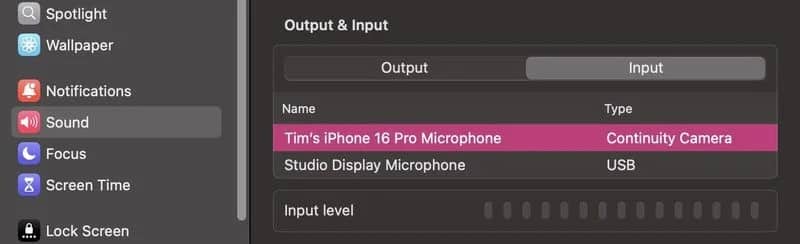
Το κοντινό σας iPhone θα εκπέμψει έναν ήχο ping και θα εμφανίσει την οθόνη “Συνδέθηκε με…” που υποδεικνύει ότι η σύνδεση ολοκληρώθηκε με επιτυχία. Μπορείτε πλέον να χρησιμοποιήσετε το iPhone σας ως μικρόφωνο για τον Mac σας.
Μπορείτε να διακόψετε προσωρινά τη σύνδεση ανά πάσα στιγμή χρησιμοποιώντας το κουμπί Παύση. Όταν τελειώσετε, απλώς πατήστε το κόκκινο κουμπί Αποσύνδεση στην οθόνη του iPhone σας.